有小伙伴常常听到一首好听的歌会想要用来做手机铃声,但是无奈前奏太长,又找不到相应的铃声,自己不会操作,难道就没有办法了吗?今天我们就来了解一下小白要如何剪辑音频吧。
如果你只是想做手机铃声,或者只需要剪辑掉一部分,用酷狗是最简单不过了!另外,酷狗比较大众化,小白也比较容易上手。
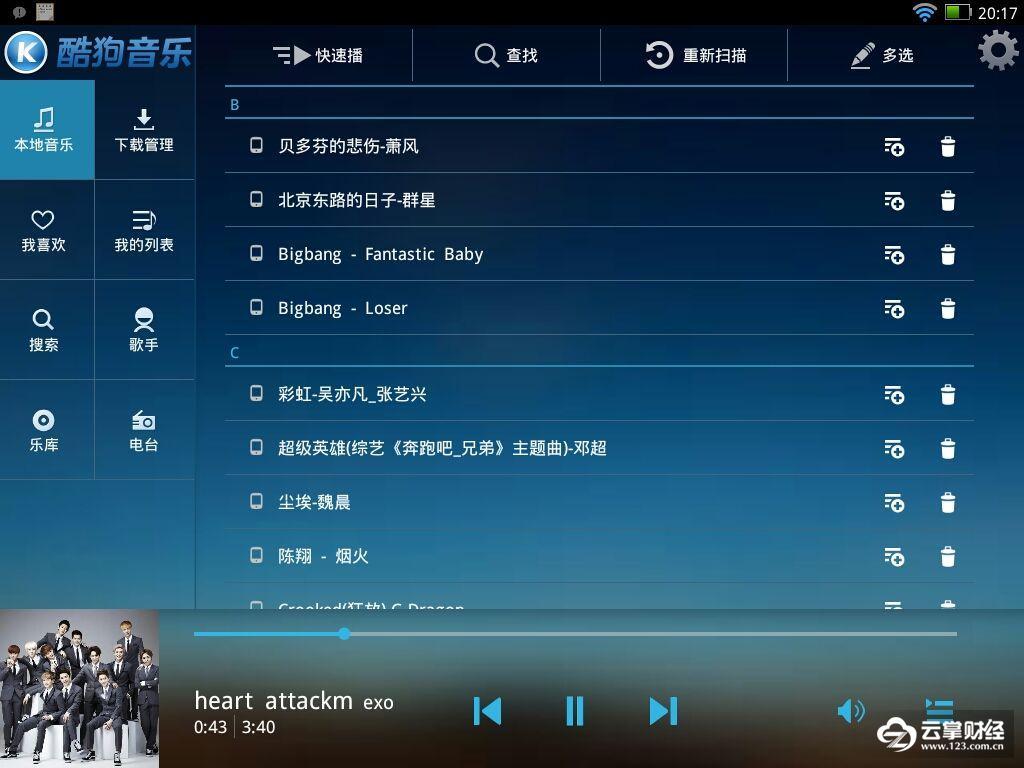
1、打开酷狗软件,进入酷狗的主界面,界面的左边会显示你收藏的所有音乐;
2、接下来,可下载你想要剪辑的音乐并放到桌面;
3、右键点击音乐,选择“工具”,再选中“制作铃声”,进入制作界面;
4、添加你下载到桌面的歌曲;
5、进入铃声制作的界面后,酷狗就会自动播放你选中的音乐。在想要的歌曲起点处,点击“设置起点”,同理,去“设置终点”;
6、截取成功后,你可以点击“试听铃声”,完善音乐片段;
7、最后,点击“保存铃声”就可以得到你想要的音乐片段咯。
如果稍微复杂一点,你想来个歌曲串烧,或者剪辑后再调整调整,可以尝试以下几个音乐剪辑软件,操作起来比较简单,小白也能用。下面会讲述一下这几款软件的基本操作。
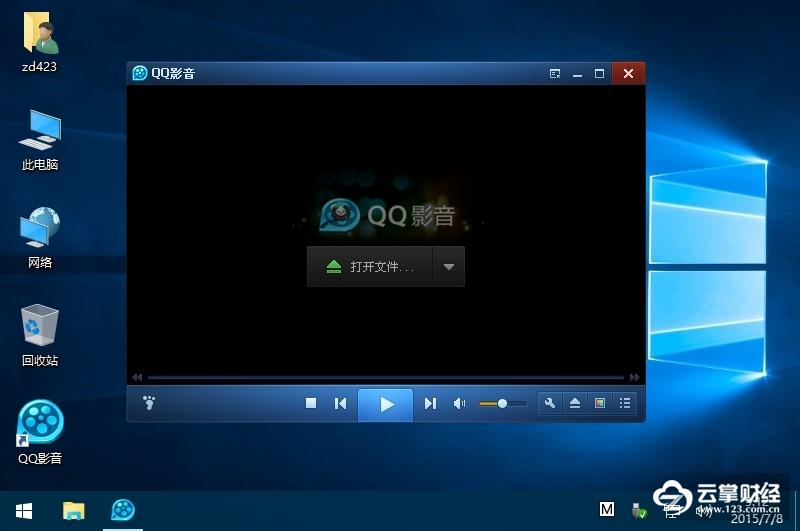
一、QQ影音视频剪辑小工具
1、启动QQ影音播放器,并添加一个音频文件:双击图标,选择“主菜单”—“文件”—“打开文件”。
2、打开截取模式:选择“主菜单”—“转码/截取/合并”—“视频/音频截取”。
3、音乐的截取:拖动截取模式下的滑竿,左边滑竿用于定位音乐开始处,右边滑竿用于定位音乐结束处。
4、播放音乐,并进行微调:因为手动拖动的时间可能太长,使得音乐的开始和结束不是满意位置,此时选择截取模式上的微调按钮,进行时间前移和后退操作。
一直调至音乐满意为止。
5、保存截取好的音频:点击“保存”,在弹出的对话框中,对保存文件的文件名和保存位置进行修改,最后单击“确定”即可完成保存。
6、等待音乐的保存,播放试听,并退出截取模式:因音乐截取了软件要重新保存,需要等待一下,保存成功后,点击“播放”试听,然后点关闭按钮即可退出。
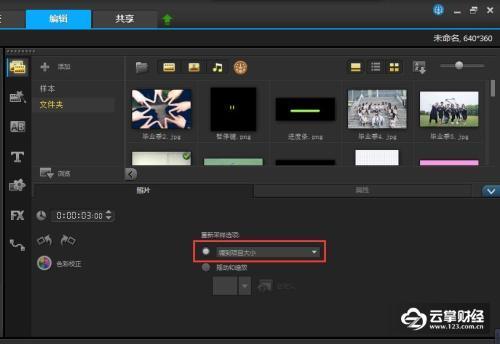
二、会声会影
1、关于音乐的剪切形式,一般可如下图般理解为“掐头去尾”,也就是只保留其中的某一段。
2、操作方法:
将音乐拖入音乐轨——开启混音器模式——播放声音或拖动时间轴——找到需要剪掉的位置,进行裁剪——保留需要的音乐——共享导出
①将音乐拖入音乐轨
②开启混音器模式
③播放声音或拖动时间轴
④找到需要剪掉的位置,进行裁剪
这是使用“掐头去尾”环节的关键步骤,使用裁剪可以点击“小剪刀”图标,或者使用快捷键“S”。
⑤保留需要的音乐
⑥共享导出
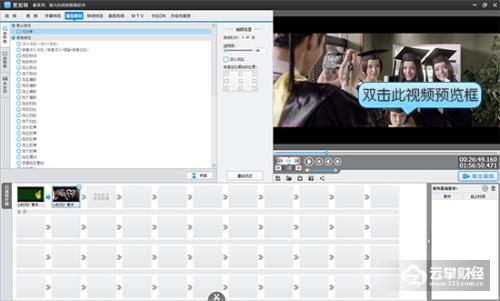
三、爱剪辑
1、添加及截取音频
添加视频后,在“音频”面板点击“添加音频”按钮,在弹出的下拉框中,根据自己的需要选择“添加音效”还是“添加背景音乐”选项。
2、修改音频
在“音频”面板的音频列表中,选中要修改的音频选项,在音频列表右侧,在“音频在最终影片的开始时间”、“裁剪原音频”、“预览/截取”处修改即可。
3、删除音频
在“音频”面板的音频列表中,选中要删除的音频选项,点击音频列表右下角的“删除”按钮即可。
当然,如果你比较专业,或者想要更加深入的了解有关剪辑的东西并且乐于学习,还可以参考这些更加专业的音频剪辑软件,比如Adobe Premiere CC等等。
返回 云掌财经科技 关注更多










